Que faire si l'imprimante HP ne parvient pas à imprimer
Récemment, le problème de l'impossibilité d'imprimer des imprimantes HP est devenu un sujet brûlant, de nombreux utilisateurs signalant avoir rencontré diverses pannes lors de l'impression de fichiers. Cet article fera le tri des discussions populaires sur Internet au cours des 10 derniers jours et proposera des solutions structurées pour vous aider à résoudre le problème rapidement.
1. Problèmes courants et solutions
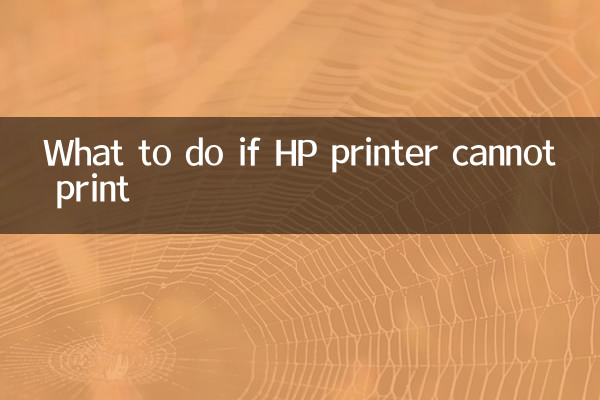
| Type de question | Raisons possibles | solution |
|---|---|---|
| L'imprimante ne répond pas | L'alimentation n'est pas connectée, le câble USB est desserré ou le pilote est défectueux. | Vérifiez l'alimentation et les câbles ; réinstaller le pilote |
| Travail d'impression bloqué | Encombrement de la file d'attente d'impression, problèmes de connexion réseau | Effacer la file d'attente d'impression ; redémarrer l'imprimante et le routeur |
| Mauvaise qualité d'impression | La cartouche d'encre est vide et la buse est obstruée | Remplacez la cartouche d'encre ; exécuter le propre programme de nettoyage de l'imprimante |
| bourrage papier | Mauvais placement du papier, le papier est trop épais | Chargez le papier correctement ; utiliser les types de papier recommandés |
2. Étapes de dépannage détaillées
1.Vérifiez les connexions matérielles
Assurez-vous d’abord que l’imprimante est sous tension et que le voyant d’alimentation est allumé. S'il s'agit d'une connexion USB, vérifiez si le câble USB est bien branché ; s'il s'agit d'une connexion sans fil, assurez-vous que l'imprimante et l'ordinateur sont sur le même réseau.
2.Redémarrez l'imprimante et l'ordinateur
Un simple redémarrage peut résoudre de nombreux problèmes temporaires. Éteignez l'imprimante, attendez 30 secondes, puis rallumez-la ; en même temps, redémarrez l'ordinateur.
3.Vérifiez la file d'attente d'impression
Ouvrez "Panneau de configuration" → "Périphériques et imprimantes" sur votre ordinateur, faites un clic droit sur votre imprimante HP et sélectionnez "Afficher la file d'attente d'impression". S'il y a des tâches bloquées, sélectionnez « Annuler tous les documents ».
4.Mettre à jour ou réinstaller les pilotes
Visitez le site Web officiel de HP pour télécharger et installer les derniers pilotes. Si le problème persiste, il est recommandé de désinstaller complètement l'ancien pilote et de le réinstaller.
3. Procédures de dépannage officiellement recommandées par HP
| étape | fonctionner | Remarque |
|---|---|---|
| 1 | Exécutez l'outil HP Print and Scan Doctor | Outil de diagnostic gratuit officiel HP |
| 2 | Vérifier l'état de la cartouche | Assurez-vous que les cartouches contiennent de l’encre et sont correctement installées |
| 3 | Effectuer le nettoyage des têtes d'impression | Via les options de maintenance dans les paramètres de l'imprimante |
| 4 | Réinitialiser les paramètres de l'imprimante | Réinitialisation d'usine |
4. Problèmes chauds récemment signalés par les utilisateurs
Selon les discussions des utilisateurs au cours des 10 derniers jours, les problèmes suivants apparaissent le plus fréquemment :
1.Problèmes de compatibilité du système Windows 11: Certaines imprimantes HP rencontrent des problèmes d'impression après la mise à niveau vers Windows 11. Il est recommandé de mettre à jour vers la dernière version du pilote.
2.La connexion sans fil est instable: De nombreux utilisateurs signalent que la connexion Wi-Fi est souvent déconnectée et il est recommandé de rapprocher l'imprimante du routeur ou d'utiliser une connexion filaire.
3.Erreur de reconnaissance de cartouche: Les cartouches d'encre non authentiques peuvent entraîner des problèmes de reconnaissance. HP recommande d'utiliser des cartouches d'encre authentiques pour de meilleures performances.
5. Conseils professionnels
1. Entretenez régulièrement l'imprimante, notamment en nettoyant les buses et en calibrant les têtes d'impression.
2. Utilisez les types de papier officiellement recommandés par HP et évitez d'utiliser du papier humide ou épais.
3. Si le problème ne peut pas être résolu, vous pouvez contacter le service client HP ou vous rendre au centre de réparation agréé HP le plus proche.
Grâce aux étapes ci-dessus, la plupart des problèmes d'imprimante HP incapables d'imprimer peuvent être résolus. Si le problème persiste, il est recommandé d'enregistrer le code d'erreur spécifique ou les informations d'invite, ce qui aidera les techniciens à diagnostiquer le problème plus rapidement.

Vérifiez les détails

Vérifiez les détails